Win10专业版无法联网出现0x80072FBF错误咋办?
在Win10专业版系统中,有用户遇到了突然无法上网的情况提示:0x80072FBF ,该怎么办?在本文中Win10之家小编将给大家分享下Win10专业版无法联网报错:0x80072FBF 的解决方法!

Win10无法联网报错:0x80072FBF 的解决方法一:
1、在任务栏的时间上单击鼠标右键,选择【调整日期/时间】;
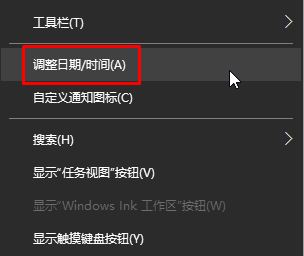
2、在下面将【自动设置时间】关闭,点击【更改】;
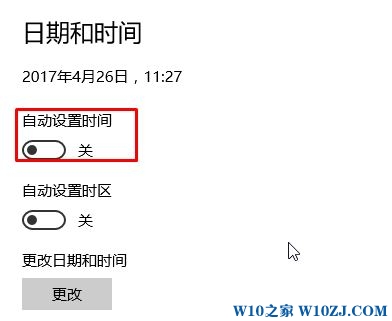
3、设置正确是年/月/日 ,然后点击【更改】;
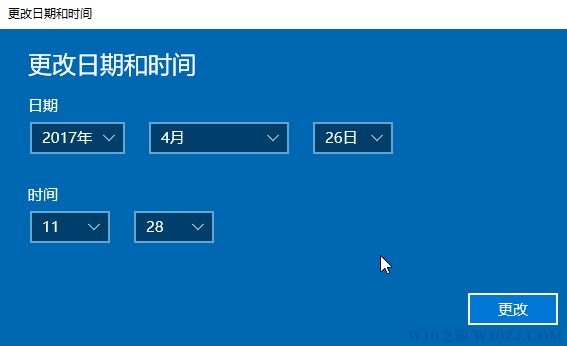
Win10无法联网报错:0x80072FBF 的解决方法二:
1、右击任务栏的网络图标,点击"疑难解答";
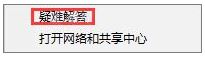
2、接着会跳出"Windows 网络诊断"窗口,按提示说明可以解决任何网络问题。
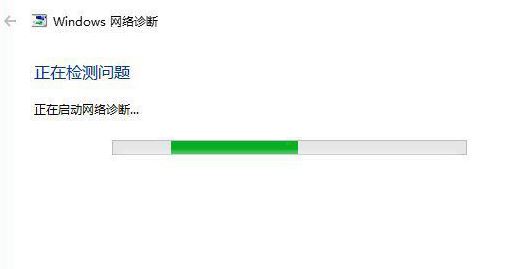
以上就是win10之家小编给大家分享的Win10专业版下无法联网报错:0x80072FBF 的解决方法!










 苏公网安备32032202000432
苏公网安备32032202000432